Как использовать Microsoft Authenticator
Разное / / April 03, 2023

Поскольку наша жизнь становится все более цифровой, потребность в надежных мерах онлайн-безопасности важна как никогда. Одним из популярных инструментов для повышения безопасности ваших учетных записей в Интернете является Microsoft Authenticator, бесплатное мобильное приложение, которое обеспечивает двухфакторную аутентификацию для вашей учетной записи Microsoft и других учетных записей. Хотя приложение предлагает дополнительный уровень защиты, многие люди не знают, как его использовать. В этой статье мы рассмотрим, как использовать приложение Microsoft Authenticator для обеспечения безопасности ваших онлайн-аккаунтов. Являетесь ли вы опытным техническим пользователем или новичком в мире двухфакторной аутентификации, это руководство поможет вам выполните шаги, чтобы начать работу с Microsoft Authenticator, и узнайте, как настроить Microsoft Authenticator и используй это.

Оглавление
- Как использовать приложение Microsoft Authenticator
- Что такое Microsoft Authenticator?
- Как настроить Microsoft Authenticator
- Как использовать приложение Microsoft Authenticator для входа?
- Как работает Microsoft Authenticator?
- Зачем использовать приложение Microsoft Authenticator?
Как использовать приложение Microsoft Authenticator
В современном мире важно, чтобы ваше присутствие в Интернете было хорошо защищено. Таким образом, важно знать, как использовать приложение Microsoft Authenticator и повысить свою безопасность с помощью двухфакторной аутентификации.
Что такое Microsoft Authenticator?
Microsoft Authenticator — это бесплатное мобильное приложение, разработанное Microsoft, которое обеспечивает дополнительный уровень безопасности вашей учетной записи Microsoft, а также других учетных записей, поддерживающих двухфакторную аутентификация. Он работает путем создания уникального одноразового кода, который вы вводите вместе с паролем при входе в свою учетную запись.
Приложение можно настроить на использование либо временного кода, либо push-уведомления, что позволяет вам просто одобрить или отклонить запрос на вход на вашем мобильном устройстве. Это помогает предотвратить несанкционированный доступ к вашей учетной записи, даже если у кого-то есть ваш пароль.
Помимо обеспечения двухфакторной аутентификации для вашей учетной записи Microsoft, приложение также можно использовать с другими популярными онлайн-сервисами. таких как Google, Facebook и Amazon, а также корпоративные приложения, поддерживающие использование кодов TOTP (одноразовый пароль на основе времени).
Microsoft Authenticator — это удобный и безопасный способ добавить дополнительный уровень защиты онлайн-аккаунты, что затрудняет доступ неавторизованных пользователей к вашим конфиденциальным информация.
Как настроить Microsoft Authenticator
Вот шаги по настройке Microsoft Authenticator:
1. Посетить Страница учетной записи Майкрософт и нажмите на Войти.
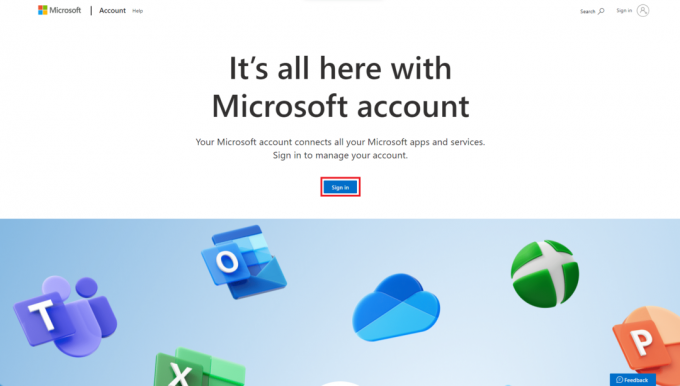
2. Войдите в свой Учетная запись Майкрософт или Подпишитесь на новую и создайте новую учетную запись Microsoft.
3. Вы достигнете своего Страница профиля. Под Сведения о безопасности нажмите на ОБНОВИТЬ ДАННЫЕ.
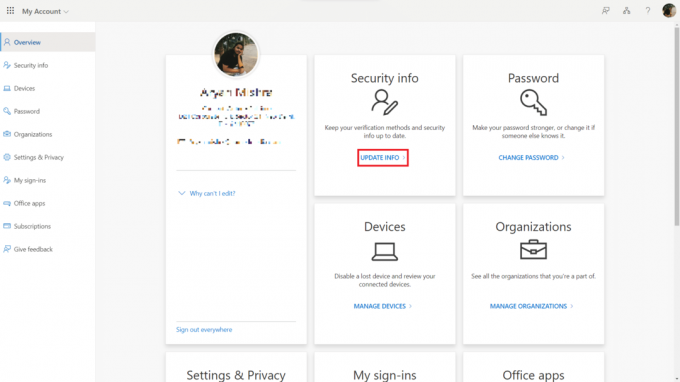
4. На Сведения о безопасности страница нажмите на Добавить способ входа.

5. Под Какой метод вы хотите добавить? Нажмите Выберите метод и выберите Приложение для аутентификации.
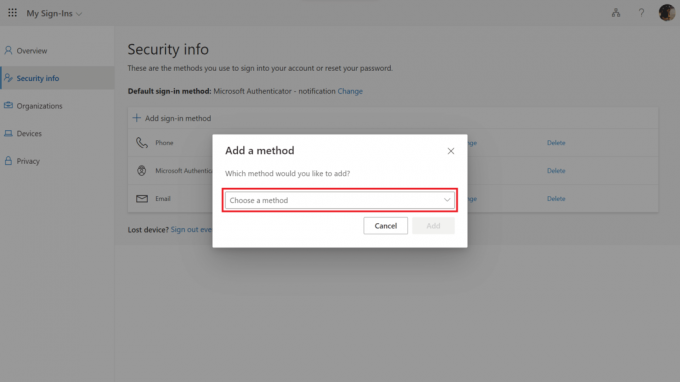
6. Загрузите Приложение Microsoft Authenticator на своем мобильном телефоне, затем нажмите Следующий на сайте Майкрософт.

7. Настройте свою учетную запись как Работа или школа в приложении. Затем нажмите на Следующий на сайте Майкрософт.
8. Вы увидите QR-код на экране. Используйте приложение Microsoft Authenticator на своем телефоне, чтобы отсканировать QR-код. Это свяжет приложение Microsoft Authenticator с вашей учетной записью.

9. После сканирования QR-кода нажмите Следующий на экране.

10. После того, как вы отсканируете QR-код, в приложение Authenticator на вашем телефоне будет отправлено уведомление, нажмите на Утвердить. А затем выберите Следующий.
Читайте также:Как сбросить пароль учетной записи Microsoft
Как использовать приложение Microsoft Authenticator для входа?
Microsoft Authenticator — отличный способ добавить дополнительный уровень безопасности вашей системе. Если вам интересно, как мне использовать приложение Microsoft Authenticator для входа, просто выполните следующие действия:
1. Войдите в любое приложение или службу, используя Имя пользователя и Пароль.
2. Вы получите уведомление в приложении Authenticator. Откройте приложение и нажмите Подтвердить ключ.
Как работает Microsoft Authenticator?
Представьте, что вы охраняете вход в сверхсекретный клуб и отвечаете за то, чтобы туда попадали только нужные люди. У вас есть специальное устройство, которое генерирует случайный код каждые несколько секунд, и вы дали каждому члену клуба собственный секретный код.
Когда участник подходит к входу, он сообщает вам свой секретный код, и вы вводите его на свое устройство. Затем устройство генерирует случайный код, который действителен только в течение короткого периода времени. Участник должен ввести этот код в другое устройство у входа, чтобы доказать, что он тот, за кого себя выдает, и дверь откроется, если код правильный.
Microsoft Authenticator работает аналогичным образом, но вместо того, чтобы охранять сверхсекретный клуб, он помогает защитить ваши онлайн-аккаунты. Когда вы настраиваете приложение, оно генерирует уникальный одноразовый код, который вы должны ввести вместе с паролем при входе в свою учетную запись.
Этот код меняется каждые несколько секунд, поэтому даже если кому-то удастся получить ваш пароль, он не сможет получить доступ к вашей учетной записи, не имея доступа к вашему мобильному устройству. Это значительно затрудняет доступ хакеров или других неавторизованных пользователей к вашей конфиденциальной информации.
Помимо генерации кодов, приложение также может отправлять push-уведомления на ваше мобильное устройство с просьбой одобрить или отклонить запрос на вход. Это более удобный способ использования двухфакторной аутентификации, так как вам не нужно вручную вводить код каждый раз при входе в систему.
В целом, Microsoft Authenticator похож на сверхсекретного клубного вышибалу, охраняющего ваши онлайн-аккаунты и помогающего гарантировать, что в него попадут только нужные люди.
Зачем использовать приложение Microsoft Authenticator?
Microsoft Authenticator в целом является одним из лучших способов защитить ваши учетные записи в Интернете. Вот некоторые из веских причин для использования приложения Microsoft Authenticator, в том числе:
- Повышенная безопасность: приложение Microsoft Authenticator обеспечивает дополнительный уровень безопасности ваших сетевых учетных записей, требуя двухфакторной аутентификации. Это означает, что даже если кто-то получит доступ к вашему паролю, он не сможет получить доступ к вашей учетной записи, не имея доступа к вашему мобильному устройству.
- Удобство: Приложение Microsoft Authenticator простое в использовании и предлагает удобный способ доступа к вашим учетным записям без необходимости вручную вводить код каждый раз, когда вы входите в систему. Приложение также может отправлять push-уведомления на ваше устройство, что еще больше упрощает утверждение или отклонение запросов на вход.
- Совместимость: Приложение Microsoft Authenticator работает с различными онлайн-сервисами, включая учетные записи Microsoft, Google, Facebook и Amazon, а также с корпоративными приложениями, поддерживающими коды TOTP.
- Расходы: Приложение Microsoft Authenticator — это бесплатное приложение, которое делает его доступным способом повысить безопасность ваших учетных записей в Интернете.
- Надежный: Microsoft — хорошо зарекомендовавшая себя компания с хорошей репутацией, которая имеет долгую историю разработки надежного и безопасного программного обеспечения. Когда вы используете приложение Microsoft Authenticator, вы можете быть уверены, что ваши учетные записи в Интернете защищены надежным и надежным инструментом.
Приложение Microsoft Authenticator — отличный выбор для тех, кто хочет повысить безопасность своих онлайн-аккаунтов, а также насладиться удобством и простотой использования мобильного приложения.
Рекомендуемые:
- 10 способов исправить ошибку 0x80070015 Bitlocker «Устройство не готово»
- 10 быстрых способов исправить код ошибки Amazon Prime 1061
- Как настроить приложение двухфакторной аутентификации в Twitter
- Исправление того, что администратор Microsoft Exchange заблокировал эту версию Outlook
Мы надеемся, что это руководство было полезным, и вы смогли узнать Как использовать приложение Microsoft Authenticator проблема. Сообщите нам свои мысли, и если у вас есть какие-либо вопросы или предложения, не стесняйтесь оставлять их в разделе комментариев ниже.



